Wi-Fi - это беспроводная технология, которая позволяет устройствам, включая смартфоны на платформе Android, подключаться к интернету. Подключение к Wi-Fi на вашем Android-телефоне дает вам возможность быстро и удобно получать доступ к интернету, без необходимости использования мобильных данных.
Чтобы подключиться к Wi-Fi на вашем Android-телефоне, вам необходимо выполнить несколько шагов. Во-первых, откройте настройки вашего устройства с помощью иконки со шестеренкой на главном экране или в выпадающем меню. Затем найдите и выберите раздел "Беспроводные сети и подключения".
Важно помнить, что интерфейс вашего Android-телефона может отличаться в зависимости от версии операционной системы и модели устройства.
В разделе "Беспроводные сети и подключения" вы увидите список доступных Wi-Fi сетей в вашем окружении. Найдите нужную сеть в списке и нажмите на нее. Если сеть требует пароль, введите его и нажмите кнопку "Подключиться". После успешного подключения ваш Android-телефон будет автоматически использовать Wi-Fi для доступа в интернет.
Как подключить Wi-Fi на Android-телефоне
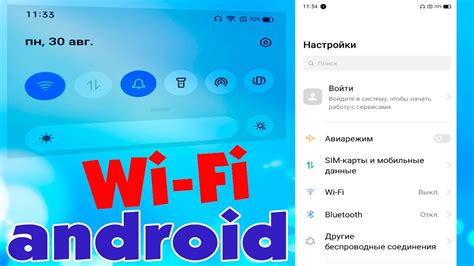
Для подключения Wi-Fi на Android-телефоне следуйте следующим простым шагам:
- Перейдите в меню настройки своего Android-телефона.
- Найдите и выберите раздел "Wi-Fi".
- Включите переключатель Wi-Fi, чтобы включить функцию Wi-Fi на вашем телефоне.
- Подождите некоторое время, пока ваш телефон найдет доступные Wi-Fi сети в округе.
- Выберите из списка отображаемых сетей ту сеть, к которой вы хотите подключиться.
- Если сеть требует пароль, введите его в соответствующее поле.
- Нажмите кнопку "Подключиться", чтобы установить соединение с выбранной Wi-Fi сетью.
- После успешного подключения Wi-Fi-символ должен отображаться в верхней части экрана вашего телефона.
Теперь вы можете свободно пользоваться Wi-Fi на своем Android-телефоне и наслаждаться высокоскоростным интернет-соединением.
Проверьте наличие Wi-Fi на телефоне
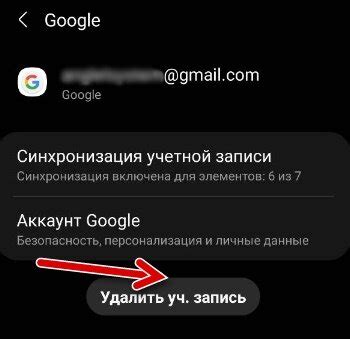
Прежде чем начать настройку подключения Wi-Fi на вашем Android-телефоне, необходимо убедиться, что на устройстве есть модуль Wi-Fi и он работает.
Для проверки наличия Wi-Fi на телефоне выполните следующие шаги:
- Откройте настройки устройства. Обычно иконка настройки представлена значком шестеренки на главном экране или в списке приложений.
- Прокрутите список настроек и найдите раздел "Сети и интернет" или похожий раздел.
- В разделе "Сети и интернет" найдите пункт "Wi-Fi" и нажмите на него.
- Если перед вами отображается переключатель Wi-Fi, значит Wi-Fi модуль доступен на вашем телефоне.
- Убедитесь, что переключатель Wi-Fi включен. Если он выключен, активируйте его, просто нажав на него. В этом случае, значок Wi-Fi в верхней панели уведомлений станет ярче.
- На вашем Android-телефоне также может быть настройка автоматического подключения к известным Wi-Fi сетям. Если настроено автоматическое подключение, то при наличии Wi-Fi в вашем доме или офисе, телефон подключится к Wi-Fi сети автоматически.
После выполнения этих простых шагов вы сможете убедиться в наличии Wi-Fi на вашем Android-телефоне и быть готовыми к следующим этапам настройки подключения.
Откройте настройки на телефоне
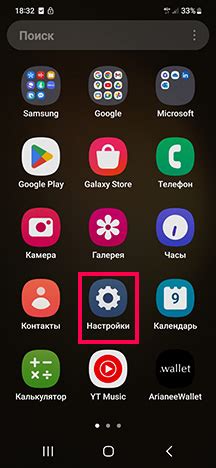
Для начала процесса подключения Wi-Fi на Android-телефоне, откройте настройки устройства. Обычно иконка настроек представлена в виде шестеренки или значка с именем "Настройки". Открыв настройки вашего телефона, вы получите доступ ко всем его параметрам и функциям.
Чтобы открыть настройки, просто щелкните по значку на главном экране телефона или откройте "Панель уведомлений" и нажмите на иконку настроек там.
Если у вас есть проблемы, попробуйте выполнить поиск по вашей модели телефона или посмотрите в руководстве пользователя, как открыть настройки устройства.
Выберите раздел "Сеть и интернет"
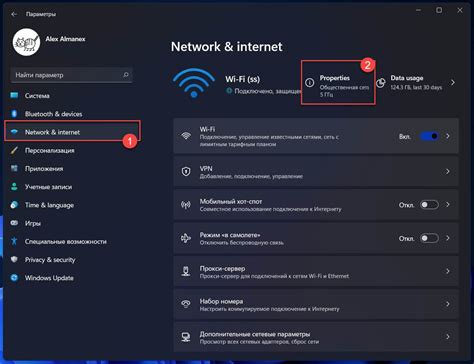
1. Откройте настройки вашего Android-телефона.
2. Прокрутите вниз и найдите раздел "Сеть и интернет".
3. Нажмите на него, чтобы перейти в настройки сети и подключения к интернету.
4. Здесь вы можете настроить подключение Wi-Fi, выбрав раздел "Wi-Fi".
5. Нажмите на "Wi-Fi", чтобы открыть список доступных сетей Wi-Fi.
6. Если Wi-Fi на вашем устройстве выключен, нажмите на выключатель, чтобы включить его.
7. После включения Wi-Fi, ваш Android-телефон начнет автоматически сканировать доступные сети Wi-Fi.
8. Найдите сеть Wi-Fi, к которой вы хотите подключиться, в списке доступных сетей.
9. Нажмите на название сети Wi-Fi, чтобы выбрать ее.
10. Если сеть Wi-Fi защищена паролем, введите пароль в поле "Пароль".
11. Нажмите кнопку "Подключиться", чтобы установить соединение с выбранной сетью Wi-Fi.
12. После успешного подключения к сети Wi-Fi, вы увидите значок Wi-Fi в верхней части экрана своего Android-телефона.
Теперь вы успешно подключили Wi-Fi на своем Android-телефоне и можете беспрепятственно пользоваться интернетом.
Перейдите в раздел "Wi-Fi"
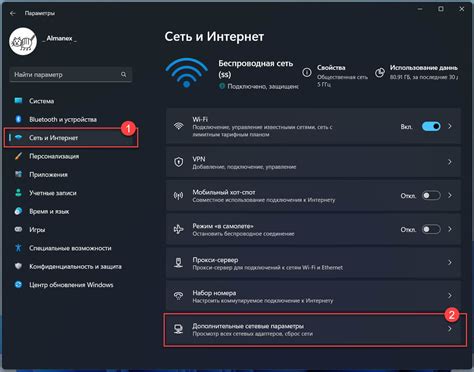
Далее вам необходимо перейти в раздел "Wi-Fi" на вашем Android-телефоне. Для этого выполните следующие действия:
- Откройте настройки устройства, нажав на иконку шестеренки, расположенную на главном экране или в панели быстрых настроек.
- Прокрутите список доступных настроек и найдите раздел "Wi-Fi". Коснитесь наименования раздела.
Теперь вы находитесь в разделе "Wi-Fi" и можете начать настройку подключения к беспроводной сети.
Включение функции Wi-Fi
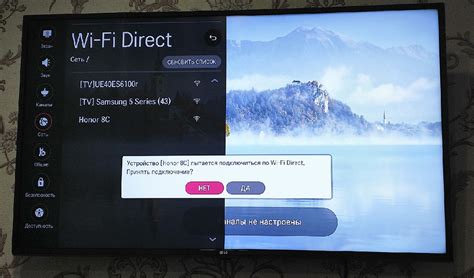
Для начала, откройте настройки вашего Android-телефона. Чтобы это сделать, просто щелкните на значок "Настройки", который обычно находится на главном экране или в панели уведомлений.
После открытия настроек, проскролльте вниз и найдите раздел "Беспроводные сети и соединения". В этом разделе вы должны найти опцию "Wi-Fi".
При нажатии на опцию "Wi-Fi" она автоматически включится, и ваш телефон начнет искать доступные Wi-Fi сети. Обратите внимание, что ваш телефон может называть эту опцию немного иначе, например, "Беспроводная сеть" или "Сети и подключения".
После включения Wi-Fi, ваш Android-телефон начнет сканировать доступные Wi-Fi сети. Вы увидите список с доступными сетями, их названиями и уровнем сигнала. Выберите нужную Wi-Fi сеть и нажмите на нее.
В этот момент ваш телефон может запросить пароль, если это защищенная сеть. Введите пароль и нажмите "Подключиться".
После успешного подключения к Wi-Fi сети, ваш Android-телефон будет автоматически подключаться к этой сети в будущем, если она будет доступна.
Выберите доступную Wi-Fi сеть

1. Откройте настройки Wi-Fi на вашем Android-телефоне. Обычно это можно сделать, открыв уведомления и нажав на значок Wi-Fi, или найдя иконку настройки Wi-Fi в меню приложений.
2. После того как вы открыли настройки Wi-Fi, ваш телефон начнет сканирование в поисках доступных сетей.
3. Подождите несколько секунд, пока ваш телефон найдет и отобразит список доступных Wi-Fi сетей. Вы увидите названия сетей и силу сигнала рядом с ними.
4. Теперь выберите нужную Wi-Fi сеть из списка. Нажмите на ее название, чтобы подключиться.
5. Если выбранная сеть защищена паролем, появится окно для ввода пароля. Введите пароль и нажмите на кнопку "Подключиться".
6. После успешного подключения к выбранной Wi-Fi сети, вы увидите значок Wi-Fi в статусной строке своего телефона, а также настройки Wi-Fi покажут, что вы подключены к выбранной сети.
Примечание: Если вы не знаете пароль от выбранной Wi-Fi сети, обратитесь к ее владельцу или администратору для получения пароля.
Введитe пароль от Wi-Fi сети

Чтобы ввести пароль, вам нужно нажать на поле ввода пароля на экране телефона и ввести пароль, используя клавиатуру на экране или физическую клавиатуру, если она есть у вашего устройства.
Убедитесь, что вы вводите пароль правильно, обратите внимание на регистр символов - Wi-Fi пароли чувствительны к регистру. Если вы забыли пароль от своей Wi-Fi сети, обратитесь к своему интернет-провайдеру или администратору Wi-Fi сети для получения помощи.
Подключитесь к Wi-Fi
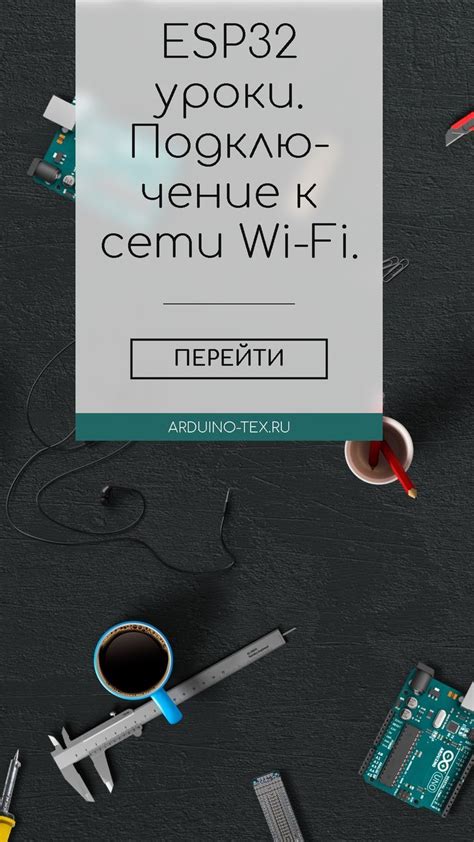
Чтобы пользоваться высокоскоростным интернетом на своем Android-телефоне, необходимо подключиться к Wi-Fi сети. В этом разделе мы расскажем, как это сделать.
1. Настройте Wi-Fi. Найдите настройки телефона, обычно это значок шестеренки, и перейдите в раздел "Wi-Fi". Если вы видите, что Wi-Fi выключен, включите его, нажав на переключатель.
2. Подключитесь к сети Wi-Fi. В списке доступных сетей выберите ту, к которой хотите подключиться. Если требуется пароль, введите его и нажмите "Подключиться".
Сеть Wi-Fi | Требуемый пароль |
Home Wi-Fi | 12345678 |
Office Wi-Fi | qwerty123 |
3. Проверьте подключение. После успешного подключения к Wi-Fi сети, у вас должен появиться значок Wi-Fi в верхней панели уведомлений. Проверьте, что интернет работает, открыв любую приложение или страницу веб-браузера.
Теперь вы готовы пользоваться высокоскоростным интернетом на своем Android-телефоне через Wi-Fi сеть. Наслаждайтесь быстрым и стабильным соединением!